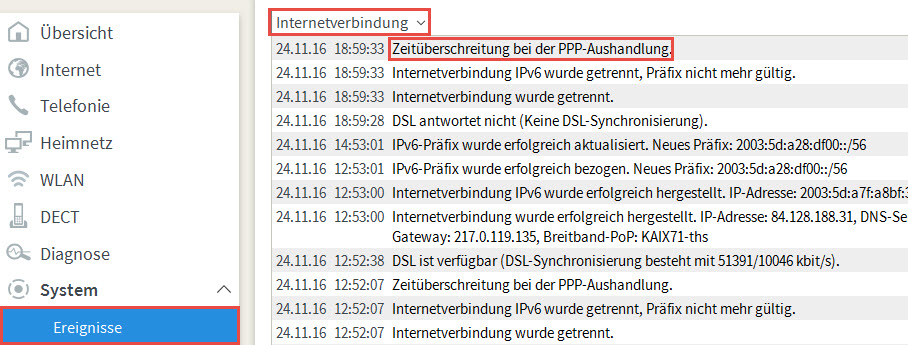So setzen Sie Ihren Router auf die Werkseinstellungen zurück, zum Beispiel wenn dieser nicht mehr korrekt funktioniert.
Voraussetzungen:- Der Router ist per Netzwerkkabel oder WLAN mit Ihrem Computer verbunden.
- Der Router ist an einer Steckdose angeschlossen und die Stromversorgung besteht während des gesamten Vorgangs.
HinweisBeim Zurücksetzen werden der interne Speicher sowie alle persönlichen Einstellungen, Telefonbücher usw. gelöscht. Sie können Ihre Router-Einstellungen und Ihr Telefonbuch sichern. Falls das Gerät zuvor Fehlfunktionen hatte, sollten Sie diese Einstellungen aber nicht direkt wiederherstellen.
Sie können den Router
über die Benutzeroberfläche zurücksetzen.So funktioniert esSchritt 1Öffnen Sie die Benutzeroberfläche Ihres Routers, indem Sie http://fritz.box oder 192.168.178.1 in die Adresszeile Ihres Browsers eingeben. Alternativ verwenden Sie die von Ihnen vergebene IP-Adresse.
Geben Sie Ihren Benutzernamen und das Kennwort ein. Die voreingestellten Zugangsdaten finden Sie auf dem Typenschild auf der Unterseite des Geräts.
 Schritt 2
Schritt 2Öffnen Sie das Menü zur Sicherung von Einstellungen.
 Schritt 3
Schritt 3Öffnen Sie Werkseinstellungen und klicken Sie auf Werkseinstellungen laden.
 Schritt 4
Schritt 4Bestätigen Sie dne folgenden Warnhinweis mit OK. Ihr Router lädt jetzt die Werkseinstellungen und startet neu, Das kann ein paar Minuten dauern.
Schritt 5Während des Vorgangs blinken alle LEDs einmal auf. Das Laden der Werkseinstellungen ist abgeschlossen, sobald die WLAN-LED durchgehend leuchtet.
Anschließend können Sie den Router mit dem Start-Code wieder einrichten. Den WLAN-Schlüssel finden SIe auf der Unterseite des Routers.
Alternativ können Sie den Router auch
über das Telefon zurücksetzen.Haben Sie ein Festnetztelefon an den Router angeschlossen?Dann wählen Sie die Tastenkombination #991*15901590* und warten Sie, bis Sie einen Bestätigungston hören. Der Router startet neu und ist anschließend auf die Werkseinstellungen zurückgesetzt.
Nutzen Sie ein IP-Telefon wie etwa ein FRITZ!AppFon?Mit IP-Telefonen können keine Tastenbefehle an den Router gesendet werden. Daher müssen Sie zunächst die Funktion Keypad einrichten. So können Keypad-Sequenzen (Zeichen- und Ziffernfolgen wie *121#) gesendet und Sonderzeichen wie * und # gewählt werden. In vielen Telefonen richten Sie die Funktion über das
Menü "Betrieb an Telefonanlagen > Wahloptionen > Wahl von * und #" ein.
Nun können Sie die Werkseinstellungen laden:
- Geben Sie am Telefon #991*15901590* ein und drücken Sie die Gesprächstaste (Hörer abheben).
- Legen Sie nach ca. 3 Sekunden wieder auf.
- Während des Vorgangs blinken alle LEDs einmal auf. Sobald die WLAN-LED durchgehend leuchtet, ist das Laden der Werkseinstellungen abgeschlossen.